Gửi séc bằng iPhone cho phép bạn thêm tiền vào tài khoản ngân hàng của mình khi bạn không thể đến ngân hàng hoặc khi ngân hàng không mở cửa. Việc gửi tiền yêu cầu ngân hàng của bạn chấp nhận tiền gửi di động và bạn phải cài đặt ứng dụng ngân hàng di động hoặc ứng dụng trên iPhone của mình. Mỗi ngân hàng sử dụng ứng dụng của riêng mình và tính đến tháng 9 năm 2011, chỉ có chín ngân hàng chấp nhận dịch vụ ngân hàng di động trên iPhone. Nếu ngân hàng của bạn không phải là một trong chín ngân hàng, bạn cũng có thể sử dụng ứng dụng PayPal trên iPhone để gửi séc.
Các bước
Phương pháp 1/2: Qua ứng dụng iPhone

Bước 1. Truy cập cửa hàng ứng dụng iPhone, tải xuống và cài đặt ứng dụng gửi tiền di động cho ngân hàng vào điện thoại của bạn
- Ví dụ: nếu bạn gửi ngân hàng với Chase, bạn sẽ tải xuống và cài đặt Chase Mobile App từ cửa hàng ứng dụng iPhone.
- Nếu bạn không chắc về tên của ứng dụng, hãy truy cập trang web của ngân hàng và chọn ngân hàng di động. Ngân hàng của bạn phải cung cấp một liên kết đến ứng dụng thích hợp.
- Nếu ngân hàng của bạn không cung cấp liên kết đến ứng dụng, hãy nhập tên ngân hàng của bạn vào trường tìm kiếm tại cửa hàng ứng dụng iPhone để hiển thị danh sách ứng dụng có tên đó. Ứng dụng ngân hàng di động sẽ xuất hiện trong danh sách đó.
- Nếu ngân hàng của bạn không cung cấp liên kết và tìm kiếm không trả lại kết quả thích hợp, hãy liên hệ với dịch vụ khách hàng của ngân hàng để biết thông tin về cách sử dụng iPhone để gửi séc.

Bước 2. Định cấu hình ứng dụng iPhone theo hướng dẫn được cung cấp trong phần tải xuống
Tùy thuộc vào ngân hàng của bạn, bạn có thể được yêu cầu nhập thông tin tài khoản hoặc số an sinh xã hội và thiết lập mã PIN để truy cập di động

Bước 3. Gửi séc của bạn theo hướng dẫn của ngân hàng
- Các ngân hàng sẽ khác nhau, nhưng nhiều ngân hàng yêu cầu bạn xác nhận hoặc ký tên vào mặt sau của séc, bạn có thể cần phải ghi cả số tài khoản của mình và chụp ảnh cả hai mặt để nộp cho ngân hàng của bạn.
- Ứng dụng sẽ hướng dẫn bạn qua quá trình này.
Phương thức 2/2: Qua PayPal

Bước 1. Tạo tài khoản PayPal mới nếu bạn chưa có
Bỏ qua bước này nếu bạn đã có tài khoản PayPal

Bước 2. Liên kết tài khoản ngân hàng của bạn với tài khoản PayPal
- Đăng nhập vào PayPal, nhấp vào liên kết "Hồ sơ" ở đầu màn hình và chọn "Thêm hoặc Chỉnh sửa Tài khoản Ngân hàng."
- Nhấp vào "Thêm ngân hàng" và nhập số tài khoản và số định tuyến ngân hàng của bạn. Bấm tiếp tục.
- PayPal sẽ thực hiện hai khoản tiền gửi nhỏ vào ngân hàng của bạn trong vòng 5 ngày làm việc và gửi cho bạn một liên kết xác minh qua email. Khi tiền gửi đến, hãy nhấp vào liên kết và nhập số tiền để xác minh tài khoản.

Bước 3. Tải xuống và cài đặt ứng dụng PayPal trên iPhone của bạn
- Làm theo hướng dẫn trên màn hình để định cấu hình ứng dụng để truy cập vào tài khoản PayPal của bạn.
- Đi tới "Tiền của tôi" trong ứng dụng PayPal và chọn "Nạp tiền từ séc". Chấp nhận các Điều khoản Sử dụng, nếu được nhắc.
- Ký tên vào mặt sau của séc và chụp ảnh mặt trước và mặt sau của séc. Ứng dụng sẽ tải lên các bức ảnh.
- Chờ khoảng 6 ngày làm việc để séc được đăng vào tài khoản PayPal của bạn.

Bước 4. Chuyển tiền từ tài khoản PayPal sang tài khoản séc của bạn khi séc rõ ràng
- Đăng nhập vào PayPal, nhấp vào liên kết "Rút tiền" và chọn "Chuyển đến Tài khoản Ngân hàng."
- Chọn tài khoản ngân hàng của bạn từ danh sách thả xuống, nhập số tiền bạn muốn chuyển và nhấp vào "Tiếp tục". Xác nhận yêu cầu, nếu được yêu cầu.
Video - Bằng cách sử dụng dịch vụ này, một số thông tin có thể được chia sẻ với YouTube
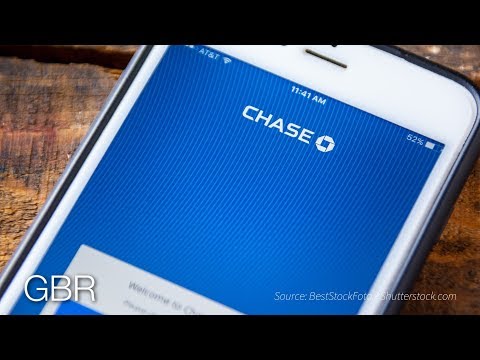
Lời khuyên
- Một số ngân hàng có thể tính phí gửi tiền di động.
- Bỏ kiểm tra giấy nhưng không hủy hoặc vứt nó đi. Nộp nó ở một nơi an toàn trong trường hợp bạn cần tham khảo nó sau này.
- Có thể mất 3 ngày làm việc trở lên để tiền chuyển từ PayPal sang tài khoản séc của bạn.







